华硕X454笔记本如何一键重装win10系统?
明明笔记本配置得很好,为何现在会变得这么慢呢?其实,平时我们用电脑,肯定会进行各种操作,比如安装软件、看网页、写文档之类的。虽然这些操作看似简单,但却也是在不断累积系统的负担。等时间长了,你就会发现,电脑里的缓存、碎片、插件等杂七杂八的东西越来越多。所以,重装系统,这也是对系统的一次彻底清理!

一、重装系统下载工具
装机必备软件:一键重装系统软件(点击红字下载)
二、笔记本一键重装系统的注意事项
1. 确保关闭所有安全软件:这是因为这些安全工具,在安装过程中可能会产生干扰,导致重装失败。
2. 数据备份:这是重装前的必备步骤,因为重装系统通常涉及到格式化C盘,提前备份好数据,重装后才能顺利还原。
3. 稳定的网络连接:这也是不可缺的,因为要下载系统安装文件,千万不要网络中断。
三、韩博士系统重装的步骤指南
1.先访问官网,下载“韩博士装机大师”,并将其放置在桌面上。完成下载后,双击桌面上的图标来启动程序。在主界面中,点击“开始重装”。
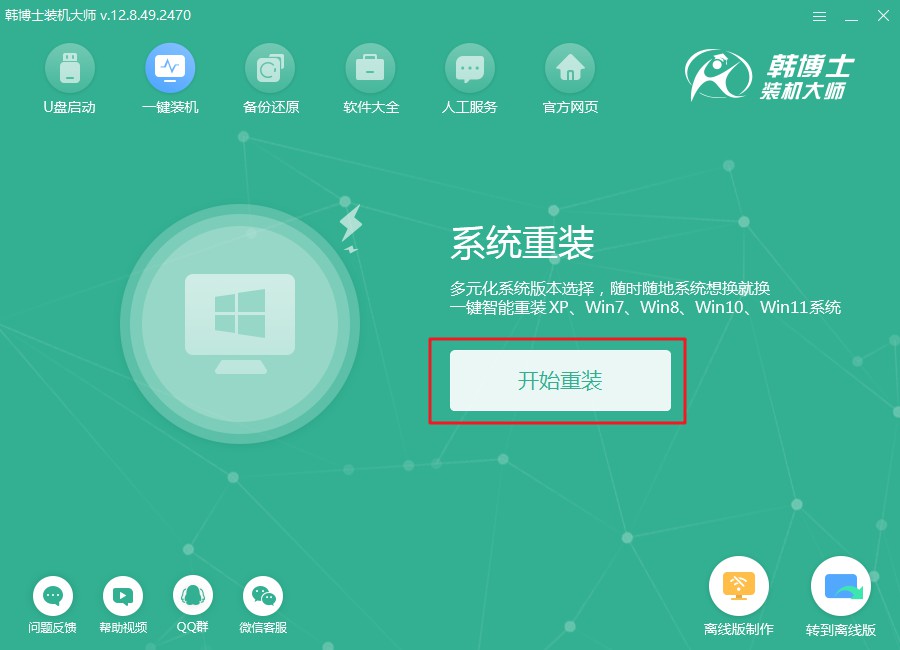
2.现在系统正在自动检测环境,你只需耐心等待,直到检查完成。完成后,点击“下一步”继续操作。
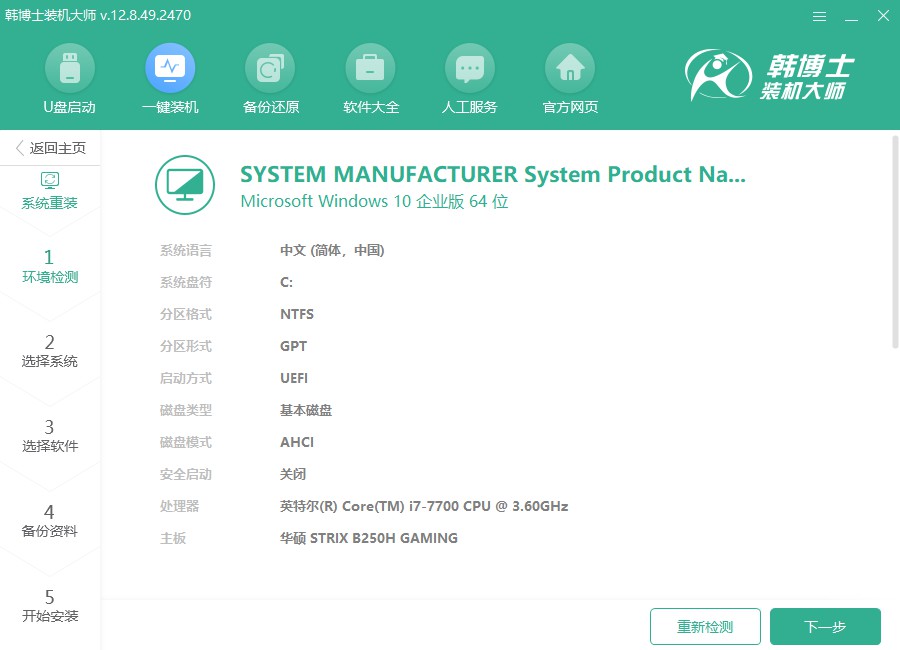
3.在“选择系统”这个环节,选择合适的win10镜像文件。在确认选定的镜像文件无误后,再点击“下一步”,进行后续的安装步骤。
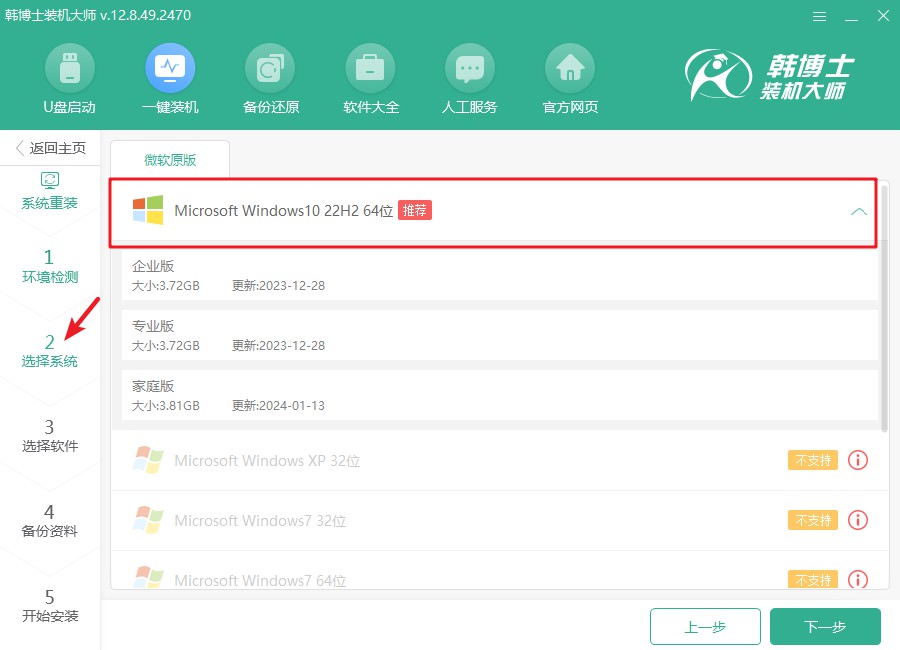
4.当前系统文件正在下载,这可能需要一些时间来完成。在这段时间里,您无需介入任何操作,请耐心等待,直至下载结束。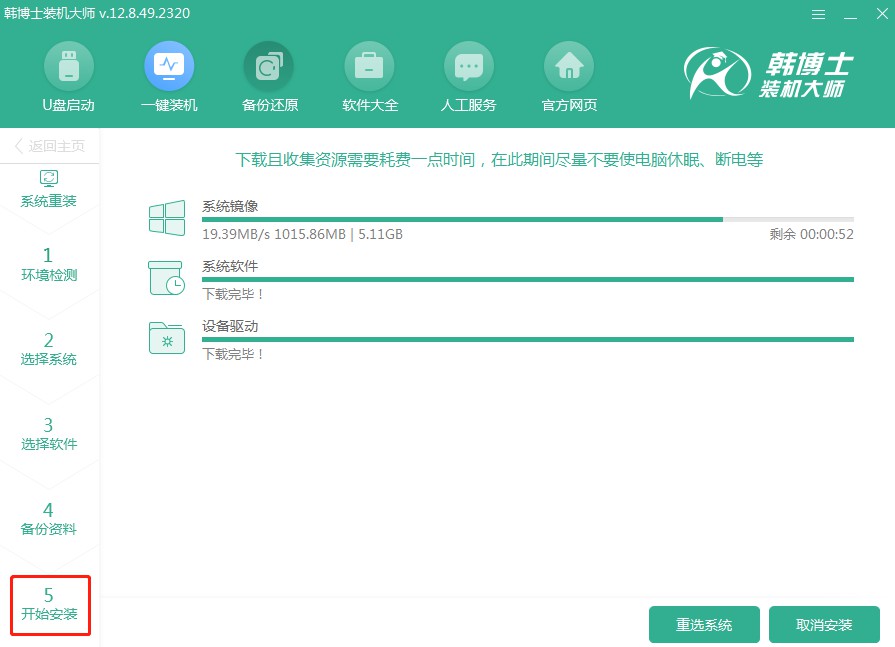
5.系统进入安装阶段,这个过程中,建议不要进行其他操作,以免影响安装的顺利进行。待安装完成后,别忘了点击“立即重启”。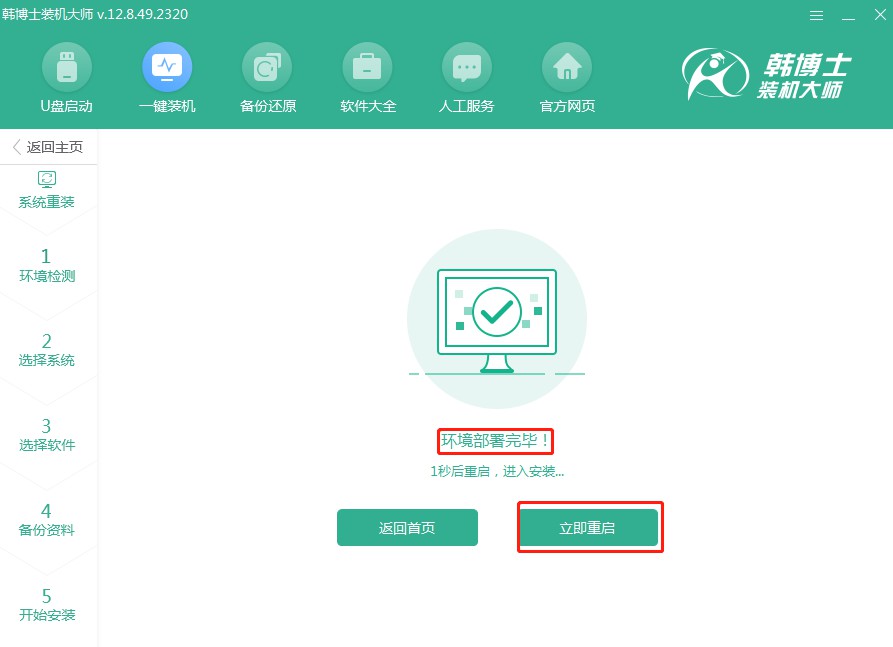
6.您可以通过方向键“↑”和“↓”来选择第二个选项,确认后请按下回车键。这样,您就能成功进入PE系统。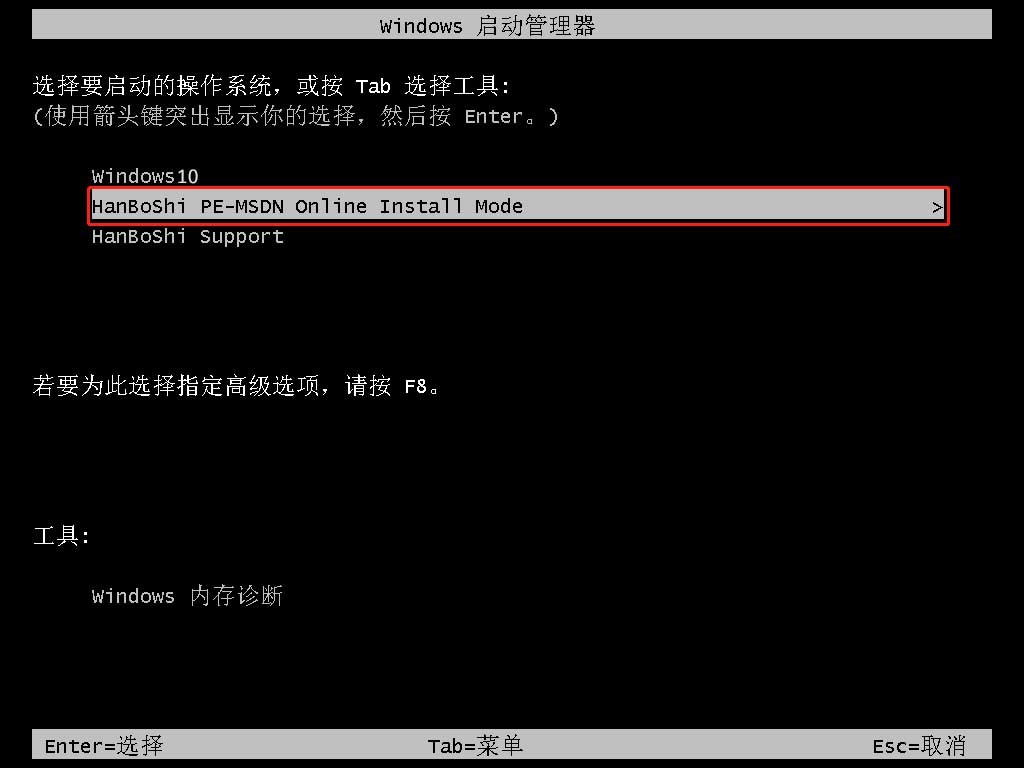
7.一旦进入PE界面,win10的安装将会自动进行,您无需手动操作。待安装完成后,点击“立即重启”。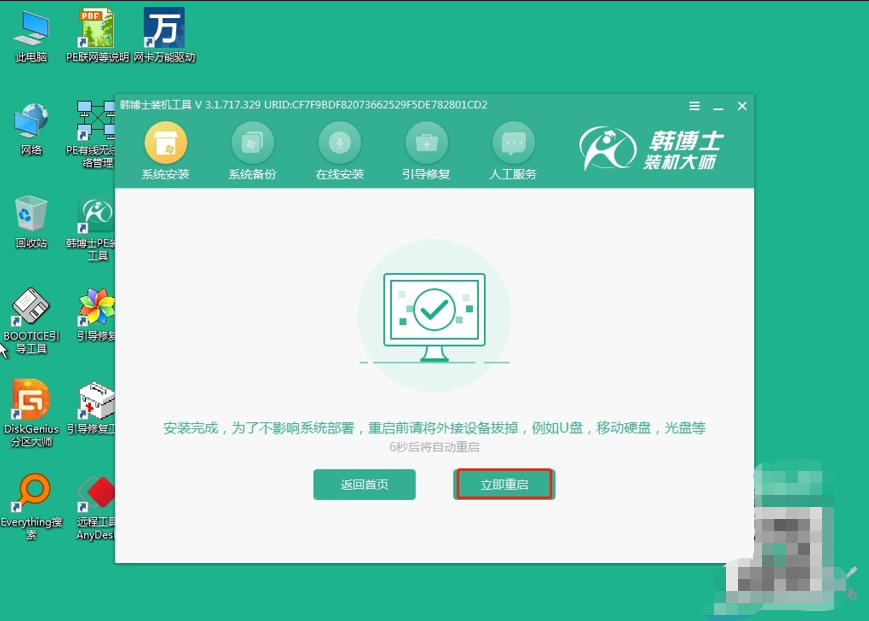
8.电脑重启后出现Windows10桌面,说明系统已经成功安装到您的电脑里了。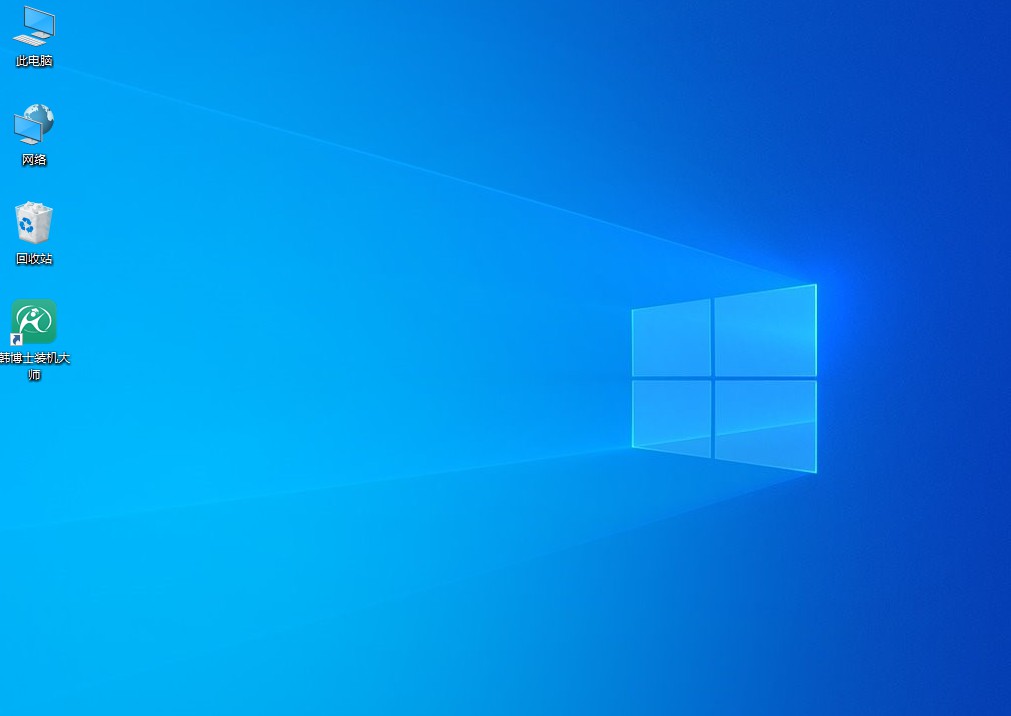
如果你也有重装win10的需求,不妨参照一下上述的华硕X454重装win10步骤!电脑长期使用,会带来很多副作用。当系统资源被慢慢耗尽时,就很需要重装系统啦!另外,定期清理不常用的软件,这也是保持电脑性能的良好习惯。

